360极速浏览器更改默认搜索引擎的方法
2024-01-17 14:04:38作者:极光下载站
很多小伙伴在使用浏览器时都有自己使用习惯的搜索引擎,在使用360极速浏览器时,我们会发现360极速浏览器中的默认搜索引擎是360搜索,当我们想要更换默认搜索引擎时,我们只需要在基本设置页面中打开“360搜索”选项,然后在下拉列表中就能选择其他搜索引擎了,如果我们常用的搜索引擎不在选项列表中,我们就需要打开管理搜索引擎选项,然后在其它搜索引擎下添加新的搜索引擎,最后再点击“设为默认选项”即可。有的小伙伴可能不清楚具体的操作方法,接下来小编就来和大家分享一下360极速浏览器更改默认搜索引擎的方法。
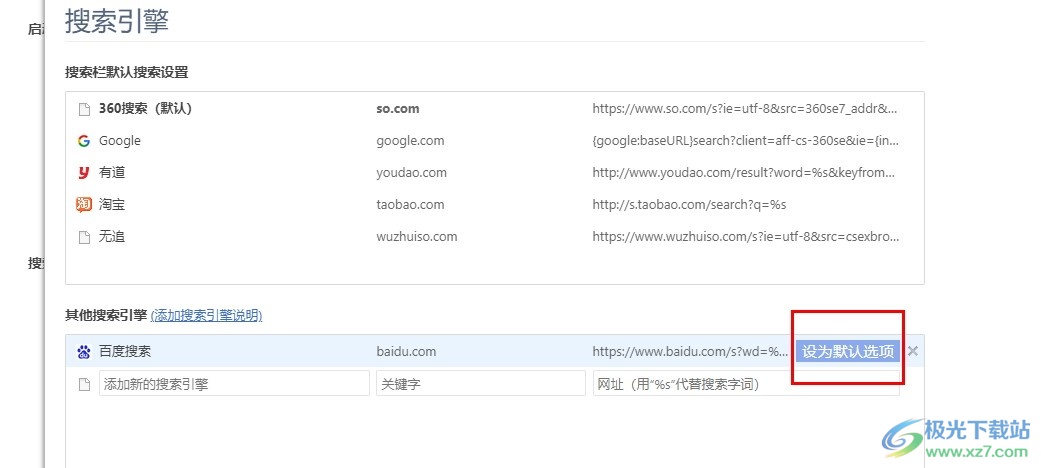
方法步骤
1、第一步,我们在电脑中打开360极速浏览器,然后在浏览器页面右上角打开“三”图标

2、第二步,在“三”图标的菜单列表中我们找到“设置”选项,点击打开该选项
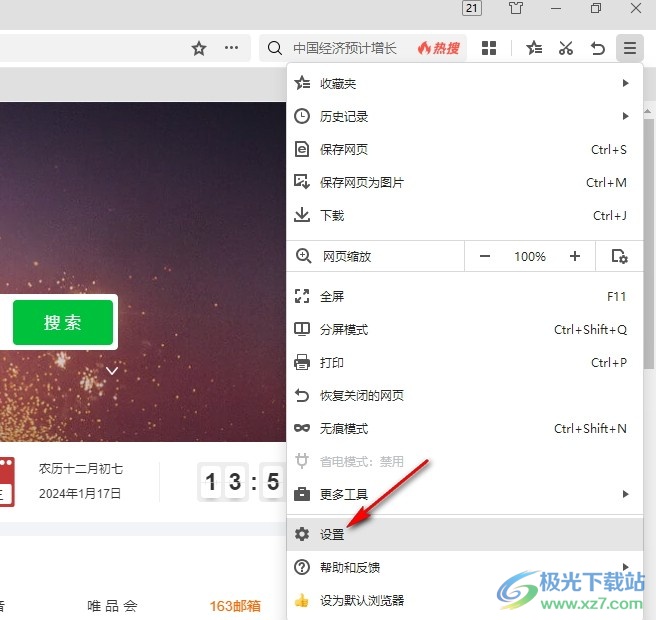
3、第三步,打开“设置”选项之后,我们在基本设置页面中可以直接打开搜索引擎,然后在下拉列表中更换默认搜索引擎,也可以点击“管理搜索引擎”选项,添加新的搜索引擎

4、第四步,在“其它搜索引擎”的框内,我们按照提示完成新的搜索引擎编辑,然后点击空白处,添加好新引擎
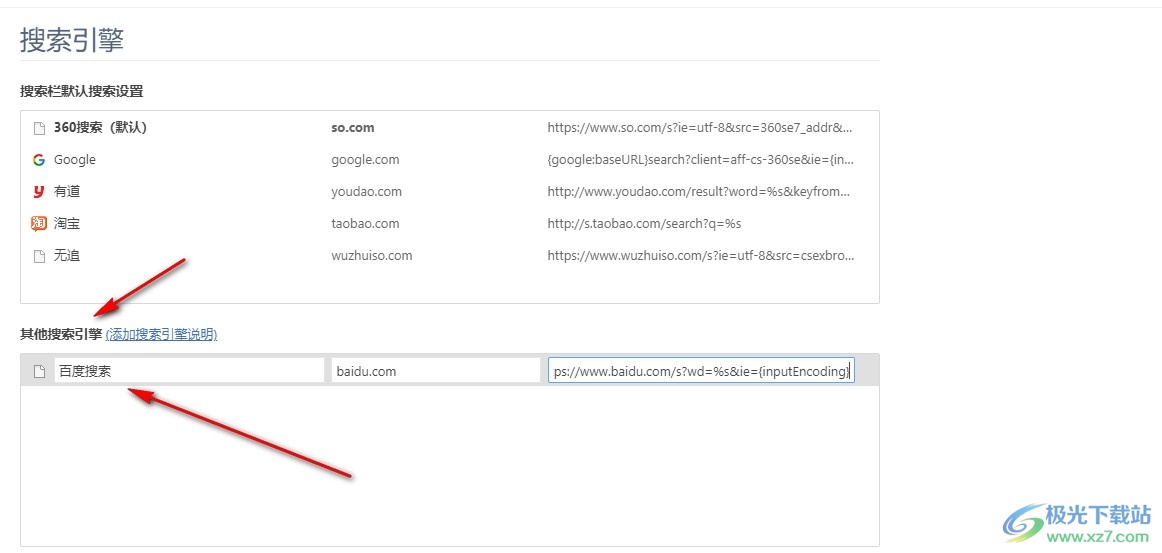
5、第五步,添加好新引擎之后,我们将鼠标移到新引擎上,然后点击“设为默认选项”即可
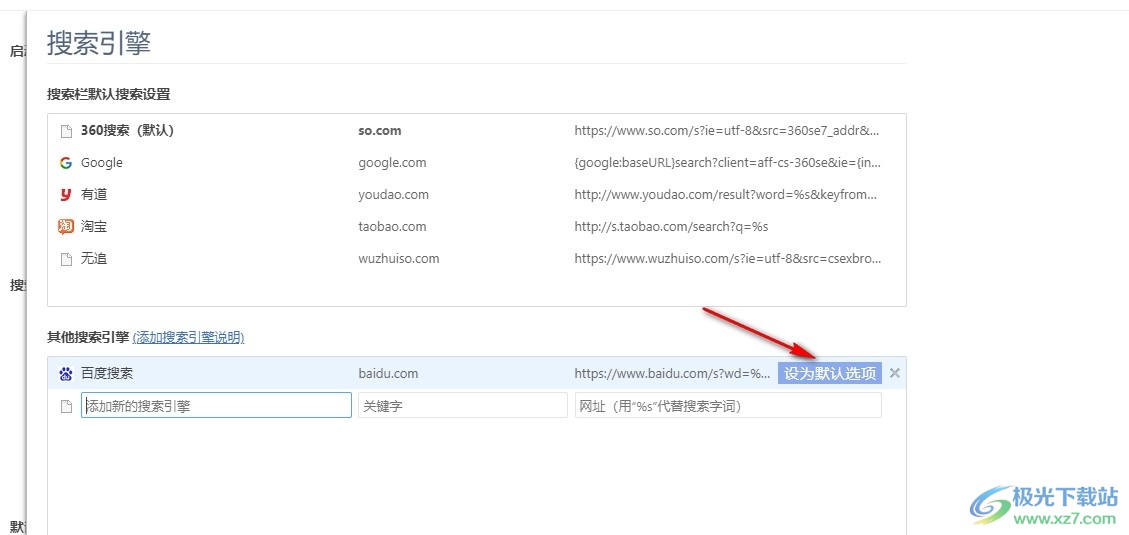
以上就是小编整理总结出的关于360极速浏览器更改默认搜索引擎的方法,我们在电脑中打开360极速浏览器,然后在浏览器的基本设置页面中打开管理搜索引擎选项,接着输入新的搜索引擎,最后点击“设为默认选项”即可,感兴趣的小伙伴快去试试吧。
